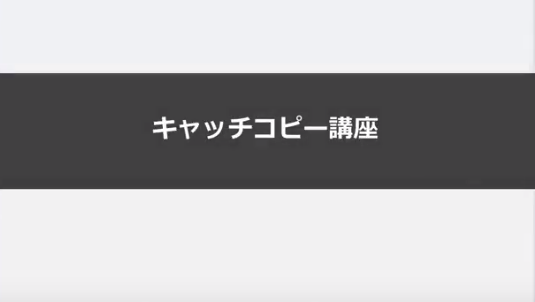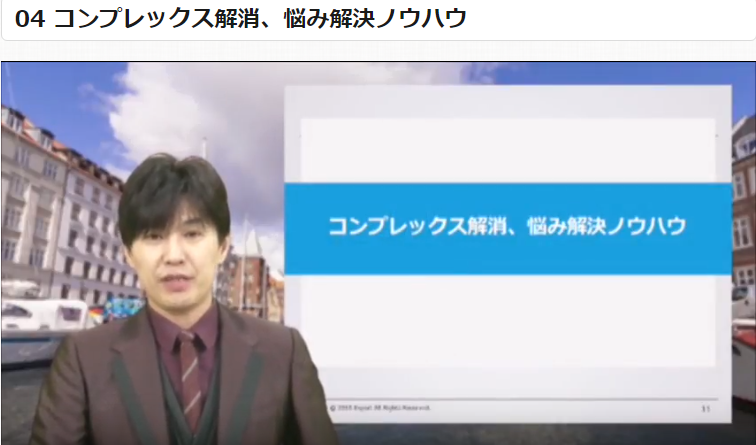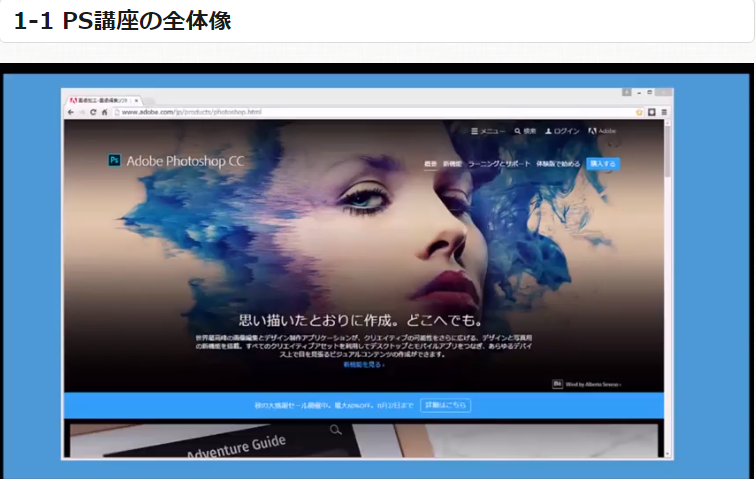目次
Photoshop講座
【第4章】WEBデザイン
https://www.youtube.com/watch?v=6xSENjM6KQU
「デザインカンプ作成4」
デザインカンプ作成4
今回で完成します。
それでは始めていきましょう。
今回は右サイドメニューを作成します。
ここには動画の一覧を配置することを
想定していますので、
ここに動画講座名と見出しを作成します。
1.右サイドメニューの作成
見出し「#動画チャプター」を変更して
⇒「STEP1マインドセット講座」としましょう。
2.見出し背景をを長方形ツールで作成し、
カラーをサイトテーマカラーに変更します。
(文字は白)
3.次に「動画タイトル」を入力します。
⇒参考サイトからまとめてコピーしてペースト
(左端揃えにする)
4.文字色をリンク色に変更
⇒カラーピッカーで「#0000ff」(一般的なWebの設定カラー)
と入力して変更しておきます。
5.動画アイコン(右コンテンツで配置した元画像を使用)を
文字の先頭に配置し、
一番上の動画見出しにサイズを合わせる
6.アイコンのレイヤーを選択した状態で、
「Alt+矢印キー」で必要な数を複製し、
各動画見出しの先頭に配置していく
7.サイズ、カーニング、位置を調整して完成です。
これでトップページのデザインカンプが完成しました。
8.最後に「書き出し」を行います。
今回は「スライスツール」を選択し、パーツごとに書き出す方法を
お教えします。左側のツールより、スライスツールを選択します。
(ワイヤーフレームは非表示、デザインカンプは表示)にします。
「ctrl+shift+S」で保存オプションを立ち上げ「保存」をクリックし、
保存ウィンドウ内のスライスの項目が「すべてのスライス」となっている
ことを確認して「保存」します。
このように、ウエブサイト作成時に、各ページのデザインを
フォトショップでおこして、実際の作成に入りましょう。
フォトショップでウエブサイトのデザインを作成し、
DreamWeaver等のサイト制作ソフトを使って
ウエブサイトを形にしていってください。
これで、デザインカンプ講座は終了しました。